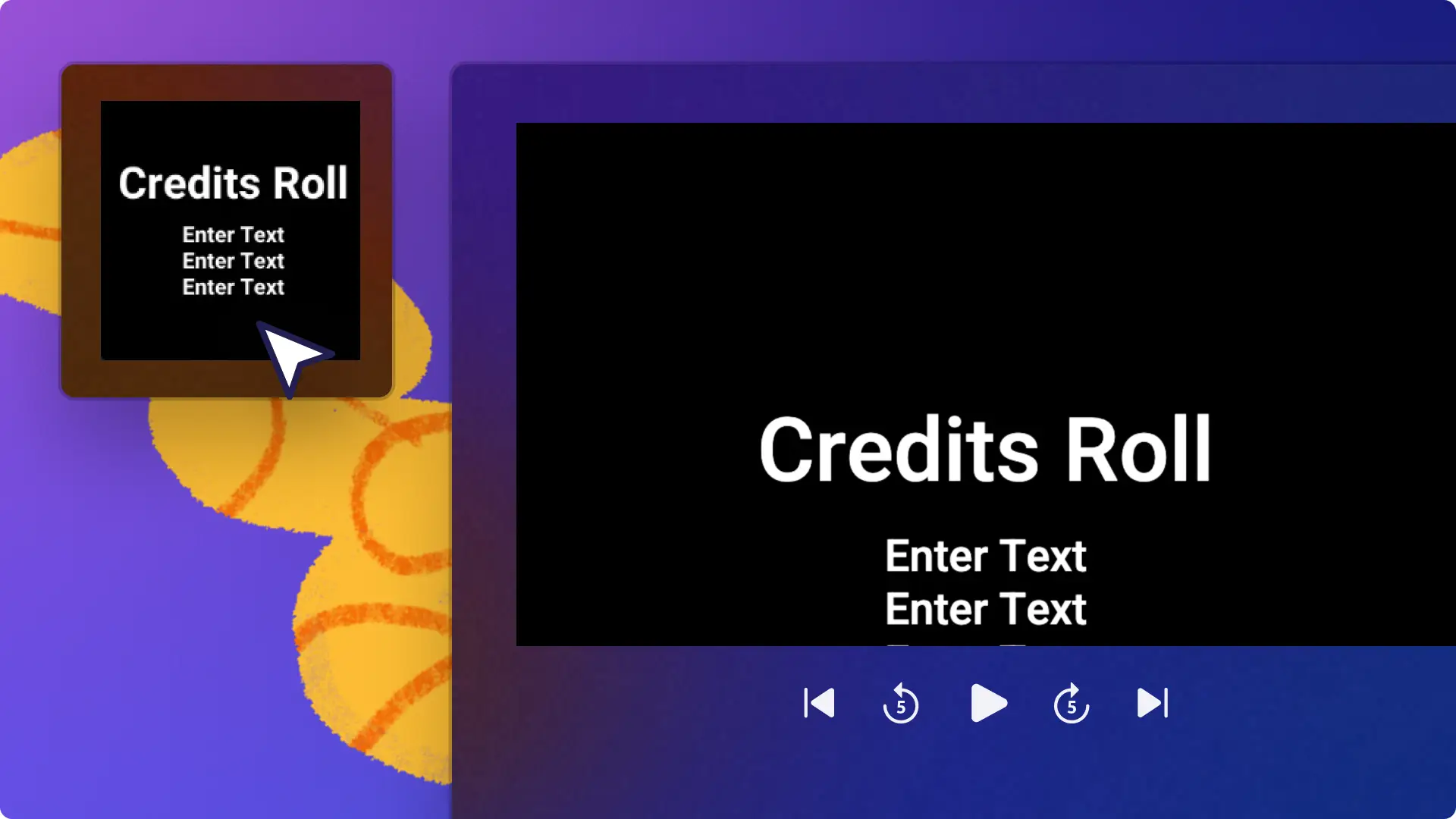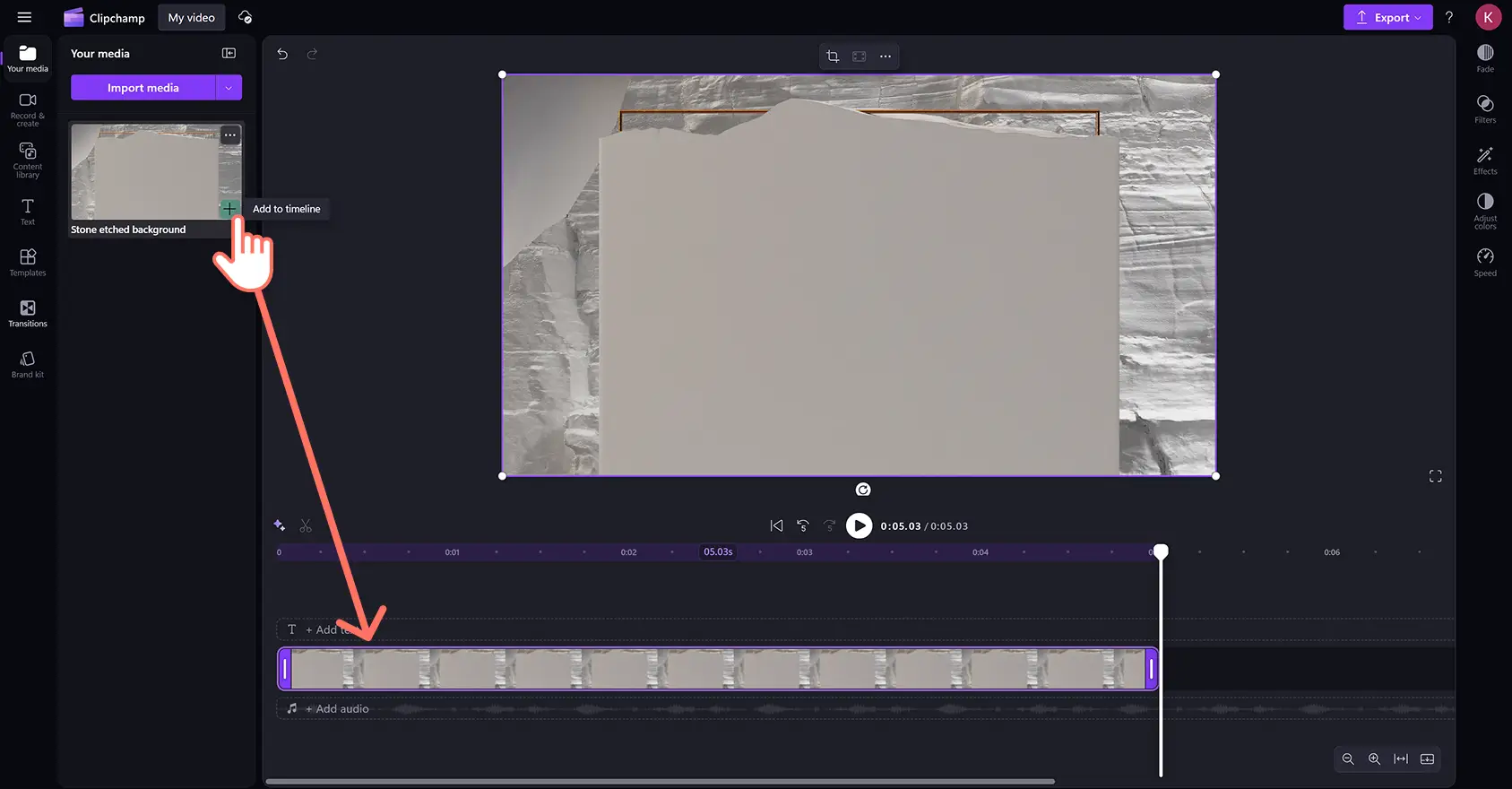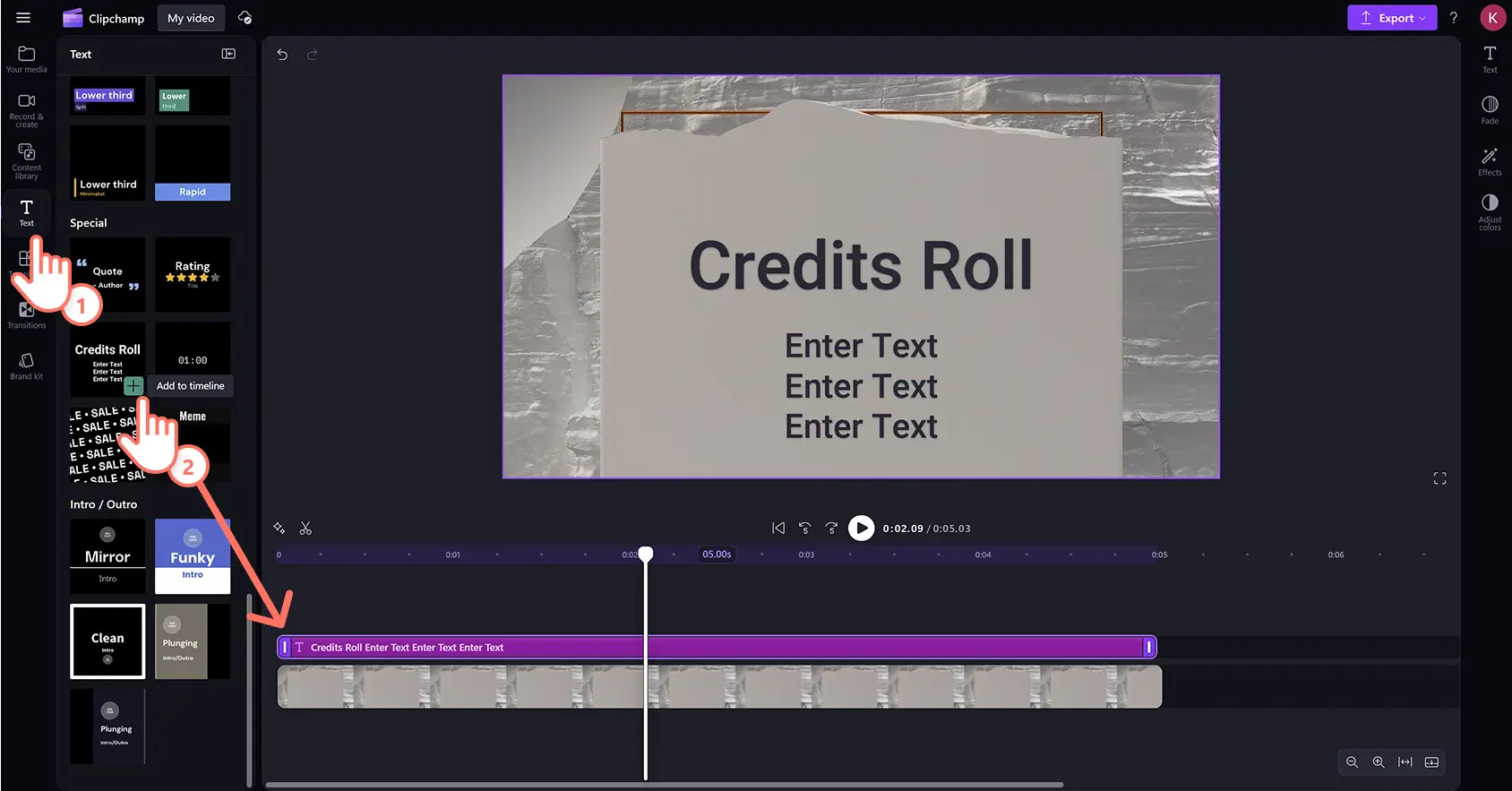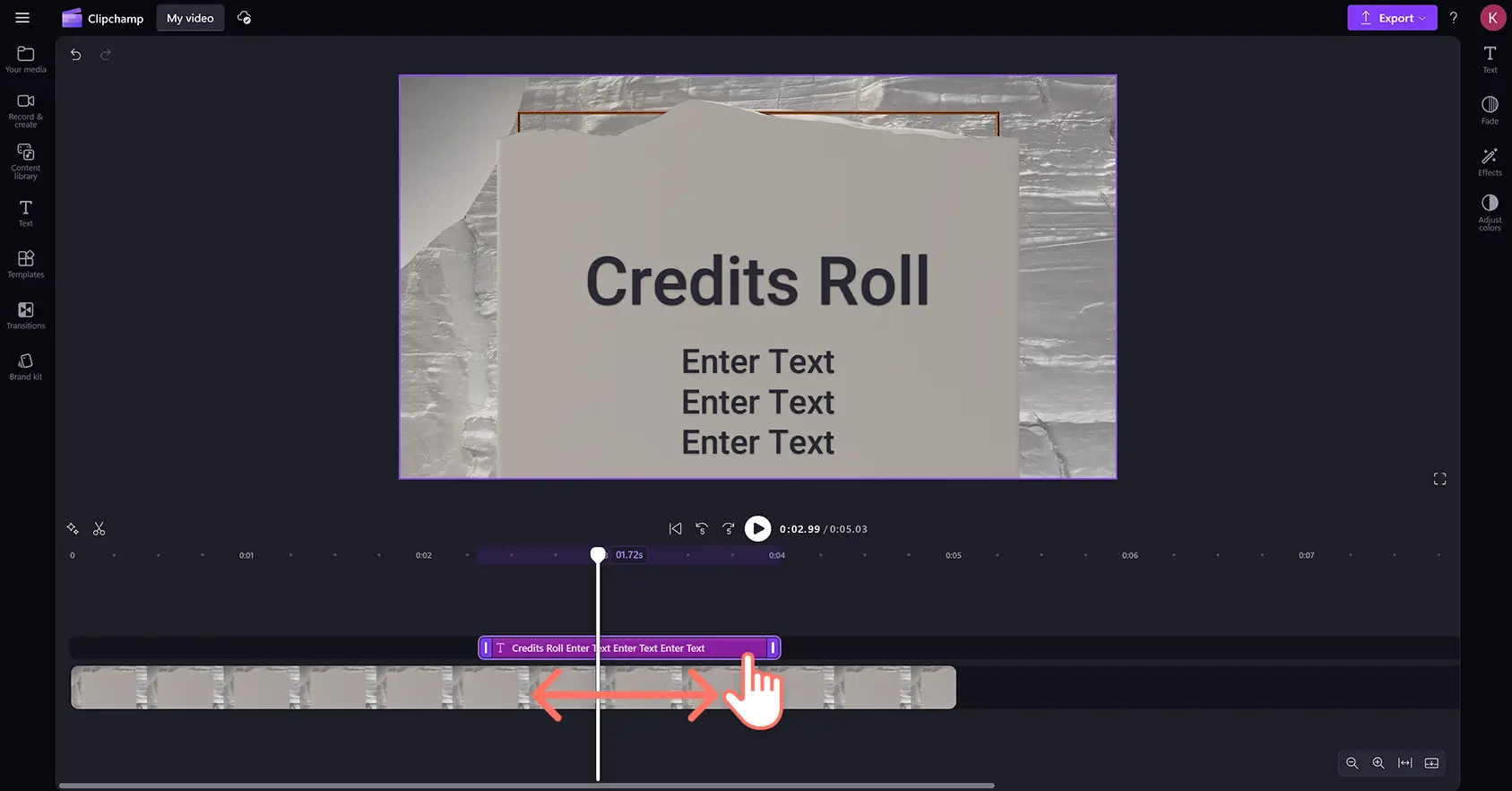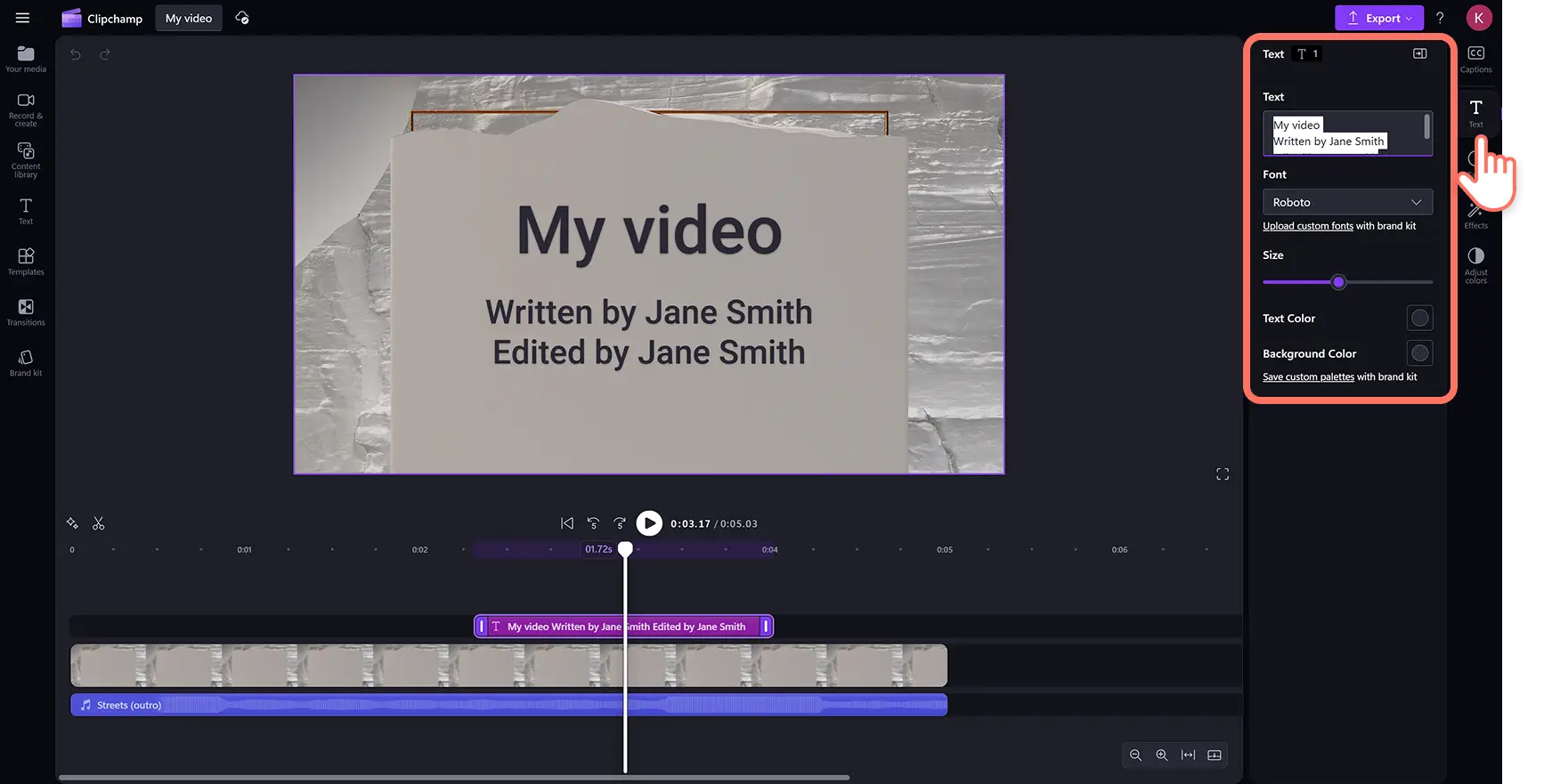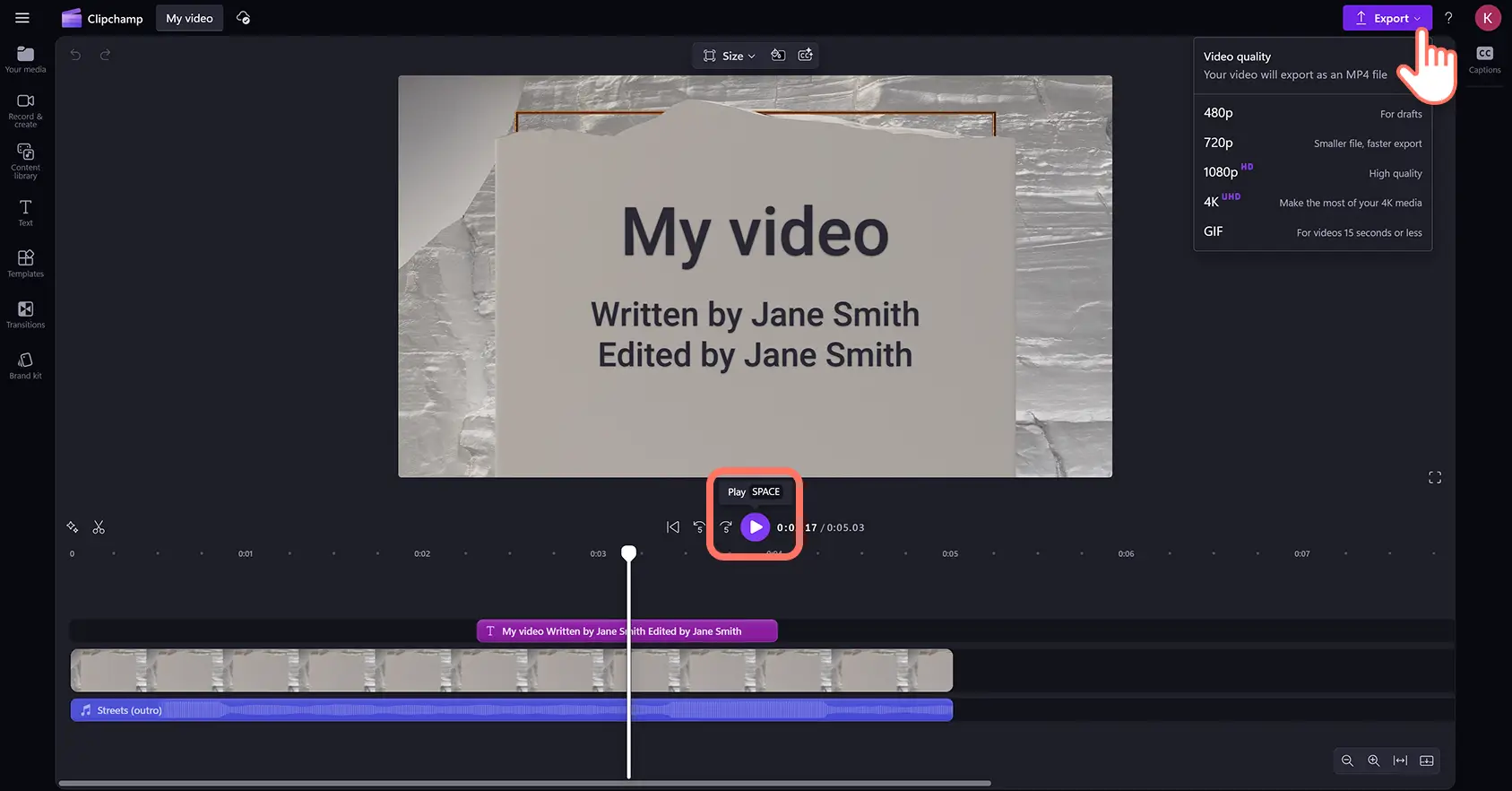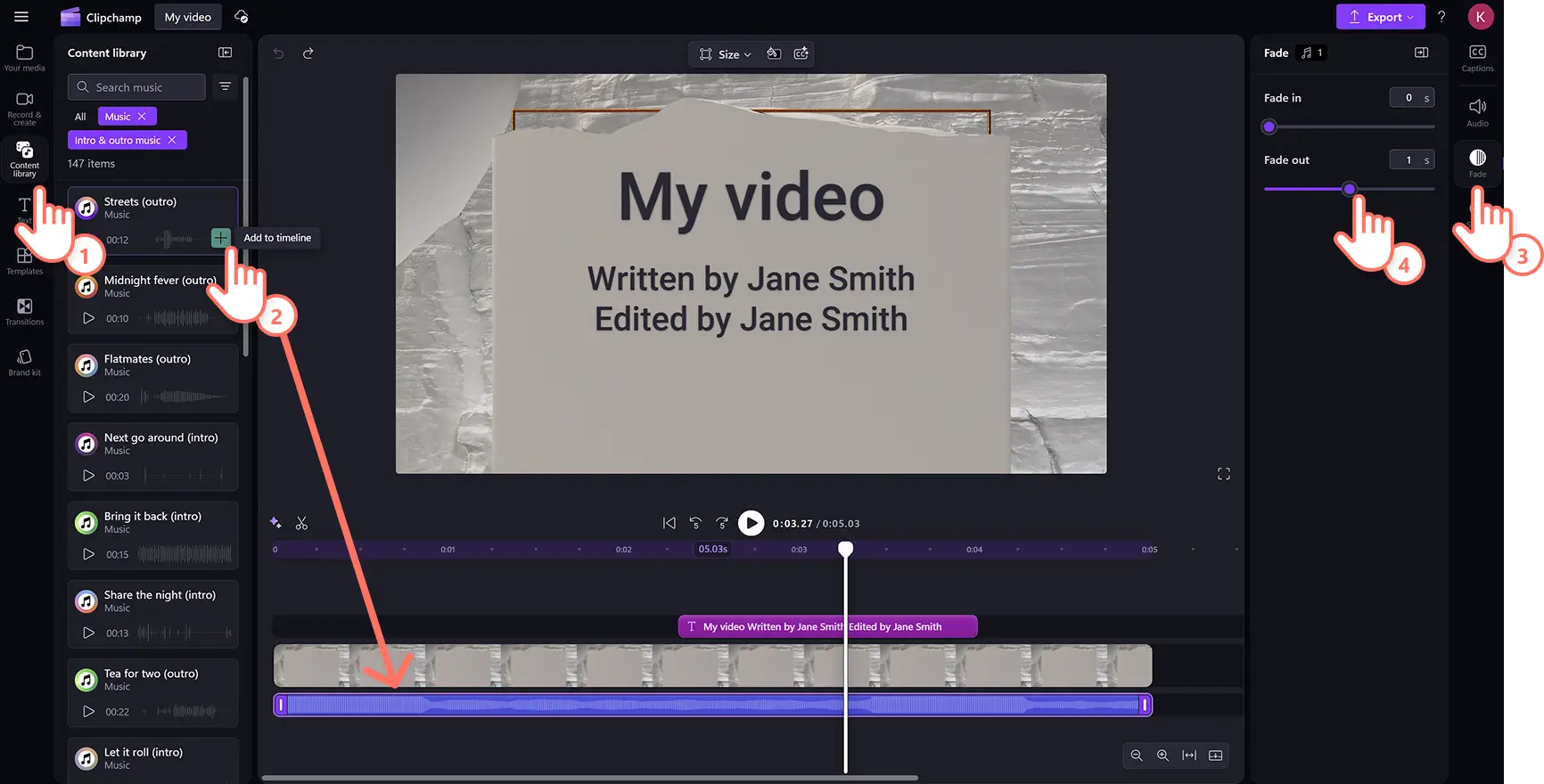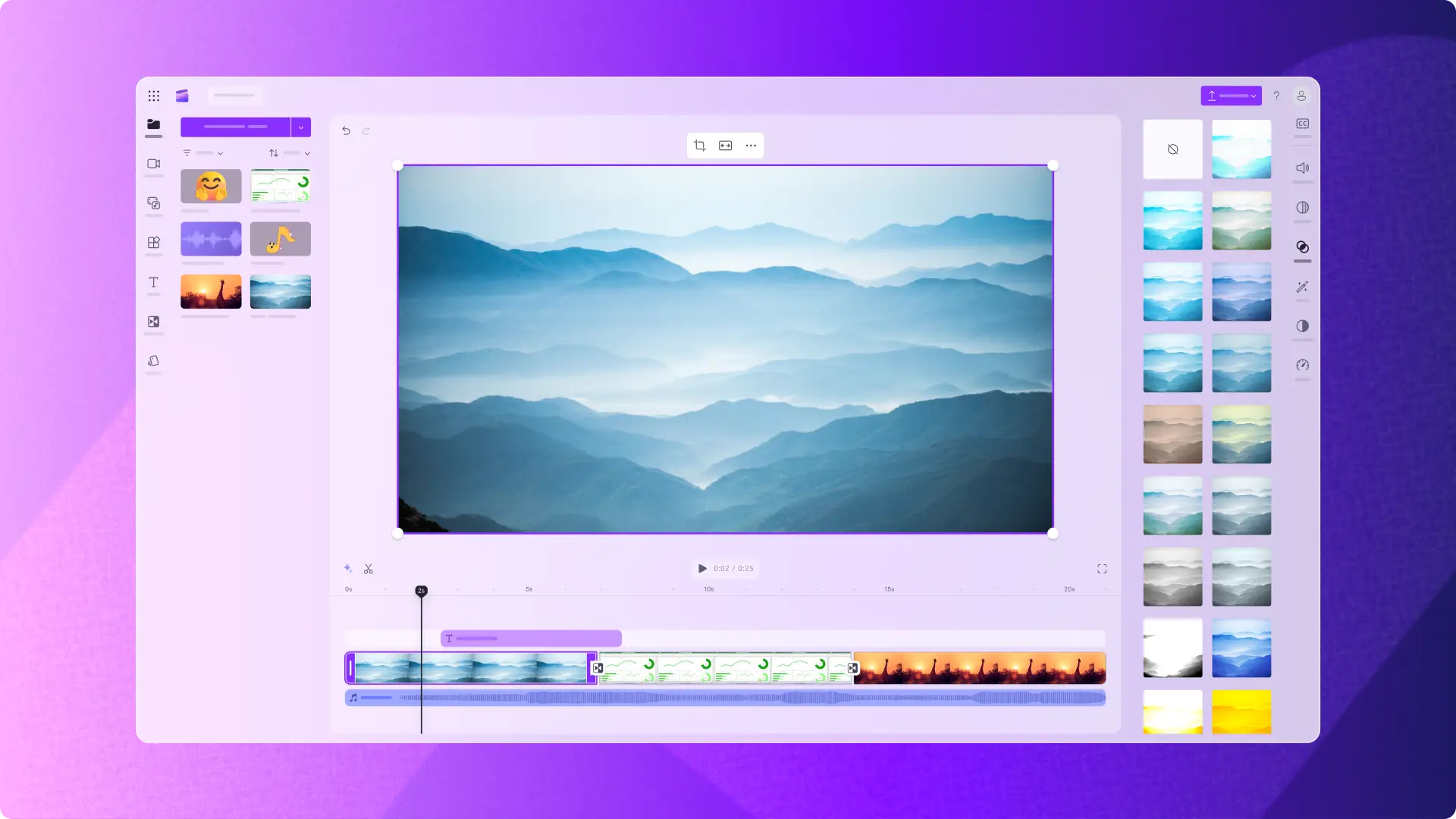«Προσοχή!Τα στιγμιότυπα οθόνης σε αυτό το άρθρο προέρχονται από το Clipchamp για προσωπικούς λογαριασμούς. Οι ίδιες αρχές ισχύουν στο Clipchamp για λογαριασμούς εργασίας και σχολικούς λογαριασμούς.»
Σε αυτήν τη σελίδα
Δώστε στα βίντεό σας μια κινηματογραφική αίσθηση εύκολα, αναγνωρίζοντας τη συμβολή του επιτελείου ηθοποιών και συντελεστών ή ευχαριστώντας τους ακολούθους σας με το κινούμενο κείμενο τίτλων τέλους σε στυλ ταινίας.
Το κυλιόμενο κείμενο των τίτλων τέλους μπορεί να βελτιώσει οποιοδήποτε βίντεο μέσα σε λίγα δευτερόλεπτα, από βίντεο για το YouTube, μέχρι ντοκιμαντέρ, μικρού μήκους ταινίες και βίντεο podcast. Αυτό το κινούμενο κείμενο ταιριάζει ιδανικά με ατμοσφαιρική μουσική χωρίς πνευματικά δικαιώματα και για επαγγελματικές επικαλύψεις με αυτοκόλλητα. Επιλέξτε από ένα ευρύ φάσμα στυλ γραμματοσειράς, χρωμάτων και μεγεθών και προσθέστε ακόμη και πολλαπλά ειδικά εφέ.
Μάθετε πώς να προσθέτετε τίτλους τέλους σε βίντεο με κινούμενο κείμενο και μουσική υπόκρουση στο πρόγραμμα επεξεργασίας βίντεο Clipchamp.
Πώς να προσθέσετε το στυλ κειμένου τίτλων τέλους ταινίας σε βίντεο
Βήμα 1. Εισαγάγετε τα πολυμέσα σας ή προσθέστε βίντεο αρχείου
Για να χρησιμοποιήσετε τα δικά σας αρχεία πολυμέσων, επιλέξτε το κουμπί εισαγωγής πολυμέσων της καρτέλας πολυμέσων σας στη γραμμή εργαλείων. Περιηγηθείτε στα αρχεία του υπολογιστή σας ή συνδεθείτε με το OneDrive.
Εάν επιθυμείτε να χρησιμοποιήσετε βίντεο αρχείου, κάντε κλικ στην καρτέλα Βιβλιοθήκη περιεχομένου στη γραμμή εργαλείων. Περιηγηθείτε στη βιβλιοθήκη βίντεο χωρίς υποχρέωση καταβολής δικαιωμάτων εκμετάλλευσης, ώστε να επιλέξετε το κατάλληλο υλικό αρχείου. Περιηγηθείτε κατά κατηγορία ή εισαγάγετε λέξεις-κλειδιά στη γραμμή αναζήτησης.
Μεταφέρετε και αποθέστε τα στοιχεία πολυμέσων στη λωρίδα χρόνου για να ξεκινήσετε την επεξεργασία με το κείμενο τίτλων τέλους ταινίας.
Βήμα 2.Προσθέστε το κείμενο των τίτλων τέλους της ταινίας
Κάντε κλικ στην καρτέλα κειμένου στη γραμμή εργαλείων και, στη συνέχεια, μετακινηθείτε προς τα κάτω στον κυλιόμενο τίτλο τέλους ταινίας κάτω από την ειδική κατηγορία. Κάντε προεπισκόπηση περνώντας τον δρομέα πάνω από τον τίτλο. Κάντε μεταφορά και απόθεση του κυλιόμενου τίτλου τέλους ταινίας στη λωρίδα χρόνου πάνω από το βίντεο.
Βήμα 3.Εξατομικεύστε τον τίτλο της ταινίας
Προσαρμόστε τους κυλιόμενους τίτλους τέλους με επεξεργασία στο κείμενο, τα χρώματα, τις γραμματοσειρές, τη διάρκεια, τη θέση και την χρονική σήμανση.
Διάρκεια και θέση τίτλων τέλους ταινίας
Για να επεκτείνετε ή να μειώσετε τη διάρκεια των τίτλων τέλους της ταινίας, σύρετε τις λαβές κειμένου προς τα αριστερά για να μειώσετε και προς τα δεξιά για να επεκτείνετε. Μπορείτε επίσης να μετακινήσετε το κείμενο στη λωρίδα χρόνου στην επιθυμητή χρονική σήμανση.
Προσαρμόστε το κείμενο, τη γραμματοσειρά, το μέγεθος και τα χρώματα των τίτλων τέλους
Κάντε κλικ στην καρτέλα κειμένου στον πίνακα ιδιοτήτων για να ανοίξετε τις επιλογές εξατομίκευσης. Εδώ, επεξεργαστείτε το κείμενο, το στυλ γραμματοσειράς, το μέγεθος του κειμένου και τα χρώματα. Φροντίστε να πληκτρολογήσετε μια κύρια επικεφαλίδα και, στη συνέχεια, κάντε κλικ στο πλήκτρο Enter (Windows) ή Return (Mac) για να προσθέσετε μικρότερο κείμενο κάτω από την κύρια επικεφαλίδα.
Βήμα 4. Κάντε προεπισκόπηση και αποθήκευση του βίντεο με τους τίτλους τέλους
Βεβαιωθείτε ότι έχετε κάνει προεπισκόπηση του βίντεο πριν το αποθηκεύσετε, κάνοντας κλικ στο κουμπί αναπαραγωγής. Όταν είστε έτοιμοι για αποθήκευση, κάντε κλικ στο κουμπί εξαγωγής και επιλέξτε μια ανάλυση βίντεο.Για περισσότερη βοήθεια, δείτε την ενότητα Προσθήκη τίτλων και κειμένου σε βίντεο.
Πώς να προσθέσετε μουσική σε τίτλους τέλους και σε βίντεο επιλόγου
Προσθέστε ατμοσφαιρική μουσική υπόκρουση στους τίτλους έναρξης ή τέλους για να προσθέσετε ατμόσφαιρα στην αρχή ή το τέλος ενός βίντεο. Επιλέξτε από μια ατελείωτη ποικιλία μουσικής και ηχητικών εφέχωρίς πνευματικά δικαιώματα στη βιβλιοθήκη περιεχομένου της γραμμής εργαλείων.
Κάντε κλικ στην καρτέλα βιβλιοθήκη περιεχομένου στη γραμμή εργαλείων > αναπτυσσόμενο βέλος ήχου > μουσική ή ηχητικά εφέ.
Περιηγηθείτε στη βιβλιοθήκη και, στη συνέχεια, μεταφέρετε και αποθέστε ένα αρχείο ήχου στη λωρίδα χρόνου κάτω από το στοιχείο βίντεο.
Επεξεργαστείτε το μήκος, χρησιμοποιώντας τις λαβές αποκοπής και μετακινήστε το σε μια επιθυμητή θέση στη λωρίδα χρόνου.
Χρησιμοποιήστε την καρτέλα "Ήχος" για να ρυθμίσετε την ένταση χρησιμοποιώντας τον ενισχυτή έντασης.
Χρησιμοποιήστε την καρτέλα "Σβήσιμο" για να προσθέσετε σταδιακή εμφάνιση ή σταδιακό σβήσιμο σε αρχεία ήχου.
Χρησιμοποιήστε την καρτέλα ταχύτητας για να επεξεργαστείτε την ταχύτητα των αρχείων ήχου στη λωρίδα χρόνου.
Επτά ιδέες για το πότε να προσθέσετε τίτλους τέλους σε βίντεο
Αν δεν είστε σίγουροι για ποιον λόγο να χρησιμοποιήσετε τον κυλιόμενο τίτλο τέλους, ας δούμε μερικές χρήσιμες ιδέες για βίντεο.
Καταγράψτε τοποθεσίες, συνταξιδιώτες και τον αξιόπιστο κάμεραμαν σε βίντεο με στιγμιότυπα από ταξίδια.
Αναφέρετε τους συνεντευξιαζόμενους και τους συνεργάτες δημιουργούς στα βίντεο podcast.
Ευχαριστήστε τους συνδρομητές, τους ακολούθους και την online κοινότητα σε βίντεο επιλόγου για το YouTube.
Εκφράστε την εκτίμησή σας σε εταιρικά βίντεο για να επιβραβεύσετε συναδέλφους και ασκούμενους.
Δώστε τα εύσημα σε συγγραφείς, δασκάλους και μαθητές σε βίντεο online εκπαίδευσης.
Τιμήστε τους αρχικούς δημιουργούς με τίτλους τέλους σε βίντεο αντίδρασης.
Ενημερώστε τους πελάτες για προμηθευτές και λιανοπωλητές σε βίντεο παρουσίασης προϊόντων.
Εξερευνήστε περισσότερες τεχνικές επεξεργασίας βίντεο, μαθαίνοντας πώς να συγχωνεύετε πολλαπλά αποσπάσματα βίντεο και, στη συνέχεια, να βελτιστοποιείτε το περιεχόμενο κατά την επεξεργασία μετά την παραγωγή με εφέ βελτίωσης βίντεο.
Προσθέστε τίτλους τέλους σε βίντεο online δωρεάν στο Clipchamp ή κατεβάστε την εφαρμογή Microsoft Clipchamp για Windows.